기즈모를 사용자 정의 뷰어 프로세스로 사용
사용자 정의 뷰어 프로세스를 만들려면 일반적으로 룩업 테이블 (LUT)과 같은 일부 색상 보정이 포함 된 기즈모를 만들고 Python을 사용하여 뷰어 프로세스로 등록합니다. 기즈모에 대한 자세한 내용은 사용자 정의 플러그인 및 일반 Tcl 스크립트 소싱.)
뷰어 프로세스의 프로젝트 설정에 나열된 1D LUT 중 하나를 사용하려는 경우 사용자 지정 기즈모를 만들 필요가 없습니다. 대신 ViewerProcess_1DLUT라는 내장 기즈모를 간단히 등록 할 수 있습니다. 이 기즈모는 LUT에서 사용할 매개 변수를 사용하지만 편집 할 수는 없습니다. 자세한 내용은 프로젝트 설정에서 LUT를 뷰어 프로세스로 등록하려면.
1D LUT보다 복잡한 것을 원할 경우 LUT 프로젝트 설정 탭에서 자신의 기즈모를 생성하고 등록해야합니다. 자세한 내용은 뷰어 프로세스 기즈모를 만들려면 과 사용자 정의 뷰어 프로세스를 등록하려면.
프로젝트 설정에서 LUT를 뷰어 프로세스로 등록하려면
| 1. | 라는 파일을 만듭니다 init.py 플러그인 경로 디렉토리 (없는 경우) 플러그인 경로 디렉토리에 대한 자세한 정보는 다음을 참조하십시오. 기즈모, NDK 플러그인 및 Python 및 Tcl 스크립트로드. |
| 2. | 프로젝트 설정에서 LUT 중 하나를 뷰어 프로세스로 등록하려면 예를 들어 init.py: |
nuke.ViewerProcess.register("Cineon", nuke.createNode, ("ViewerProcess_1DLUT", "current Cineon"))
뷰어 프로세스로 ViewerProcess_1DLUT라는 내장 기즈모를 등록하고 Cineon LUT을 사용하도록 설정합니다. 등록 된 뷰어 프로세스는 뷰어 프로세스 드롭 다운 메뉴에 다음과 같이 나타납니다. 시네 온.
프로젝트 설정에서 1D LUT을 사용하도록 내장 기즈모를 설정할 수 있습니다. 예를 들어, Panalog LUT을 사용하도록 설정하려면 다음 기능을 사용하십시오.
nuke.ViewerProcess.register("Panalog", nuke.createNode, ("ViewerProcess_1DLUT", "current Panalog"))
뷰어 프로세스 기즈모를 만들려면
| 1. | 뷰어 프로세스로 사용할 노드를 만듭니다. 예를 들어 ColorLookup, Vectorfield (3D LUT) 또는 Colorspace 노드를 사용할 수 있습니다. |
| 2. | 뷰어 프로세스에 포함 할 노드를 선택하고 Other > Group. |
| 3. | 뷰어 프로세스 사용자가 조정할 수있는 컨트롤을 선택하려면 그룹 속성 패널의 어두운 회색 배경을 마우스 오른쪽 버튼으로 클릭하고 Manage User Knobs. 기즈모에 컨트롤을 추가하는 방법에 대한 자세한 내용은 기즈모 생성 및 액세스. |
뷰어의 컨트롤과 이름이 같은 컨트롤을 노출하는 경우 (예 : gain 또는 gamma)이되면 뷰어의 컨트롤을 사용하여 이러한 컨트롤을 구동합니다. 그러나 동일한 컨트롤을 표시하는 입력 프로세스도 사용중인 경우 입력 프로세스가 우선하며 뷰어 컨트롤은 동일한 이름의 뷰어 프로세스 컨트롤을 무시하고이를 구동합니다. 입력 프로세스에 대한 자세한 내용은 뷰어 컨트롤 사용 > Input Process and Viewer Controls.
| 4. | 수정 된 뷰어 프로세스 그룹에 만족하면 클릭하여 기즈모로 내 보냅니다. export as gizmo 에 Node 그룹 컨트롤의 탭. |
| 5. | 나타나는 파일 브라우저에서 Home. 유형 .nuke/ 파일 브라우저의 맨 아래에 표시된 경로 다음. 경로 뒤에 이름을 입력하고 .gizmo 이름 뒤에 확장명. 이름은 대문자로 시작해야합니다. 마지막으로 클릭 Save. |
| 6. | 아래 설명 된대로 기즈모를 사용자 정의 뷰어 프로세스로 등록하십시오. |
팁: 원하는 경우 뷰어 프로세스 기즈모를 등록하기 전에 입력 프로세스로 테스트 할 수 있습니다. 다음을 수행하십시오.
1. 뷰어의 오른쪽 상단에서 뷰어 프로세스 드롭 다운 메뉴를 None.
2. Node Graph에서 기즈모를 선택하십시오.
3. 입력 프로세스를 켜거나 끄려면 뷰어 컨트롤에서 IP 단추를 클릭하십시오. 결과에 만족하면 기즈모를 뷰어 프로세스로 등록하십시오.
입력 프로세스에 대한 자세한 내용은 뷰어 컨트롤 사용 > Input Process and Viewer Controls.
팁: 기존 뷰어 프로세스의 내부를 보거나 수정하려면 다음을 수행하십시오.
1. 뷰어 프로세스 드롭 다운 메뉴에서 수정하려는 뷰어 프로세스를 선택하십시오.
2. 선택 Edit > Node > Copy Viewer Process to Node Graph. 그러면 노드 그래프에서 선택한 뷰어 프로세스 기즈모가 삽입됩니다.
3. 기즈모를 두 번 클릭하여 컨트롤을 엽니 다. 로 이동 Node 탭을 클릭 copy to group. 그러면 기즈모의 편집 가능한 그룹 버전이 제공됩니다.
4. 그룹 컨트롤에서 S 버튼을 클릭하여 그룹의 내부를 표시합니다. 노드 그래프의 새 탭에 표시됩니다.
5. 클릭하여 변경하고 그룹을 기즈모로 내 보냅니다. export as gizmo 에 Node 그룹 컨트롤의 탭.
팁: 뷰어 프로세스 기즈모에서 ViewerLUT 노드를 사용하는 경우 전환 할 수 있습니다 rbg_only LUT 컨트롤에서 LUT가 모든 채널에 적용되는지 빨간색, 녹색 및 파란색 채널에만 적용되는지 정의합니다. 사용자가 직접 설정할 수 있도록 Viewer Process 기즈모의 컨트롤에이 컨트롤을 표시 할 수도 있습니다.
사용자 정의 뷰어 프로세스를 등록하려면
| 1. | 라는 파일을 만듭니다 init.py 플러그인 경로 디렉토리 (없는 경우) 플러그인 경로 디렉토리에 대한 자세한 정보는 다음을 참조하십시오. 기즈모, NDK 플러그인 및 Python 및 Tcl 스크립트로드. |
| 2. | 기즈모 또는 노드를 뷰어 프로세스로 등록하려면 다음 기능을 사용하십시오. init.py: |
nuke.ViewerProcess.register()
예를 들어 MyProcess.gizmo라는 기즈모를 뷰어 프로세스로 등록하고 뷰어 프로세스 드롭 다운 메뉴에 다음과 같이 표시합니다. 내 맞춤 프로세스, 다음을 입력하십시오.
nuke.ViewerProcess.register("My Custom Process", nuke.Node, ("MyProcess", ""))
이제 뷰어 프로세스에 뷰어 프로세스가 나타납니다.
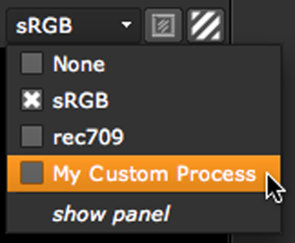
뷰어 프로세스 등록을 취소해야하는 경우 nuke.ViewerProcess.unregister(). 예를 들면 다음과 같습니다.
nuke.ViewerProcess.unregister("My Custom Process").
이 문장의 사용법에 대한 도움을 받으려면 다음을 입력하십시오. help (nuke.ViewerProcess) 스크립트 편집기에서.
팁: 인수를 전달할 수도 있습니다 nuke.ViewerProcess.register(). 예를 들어 블러 노드를 size 노브를 10으로 설정하면 다음을 입력합니다.
nuke.ViewerProcess.register ( "Blur", nuke.createNode, ( "Blur", "size 10"))
팁: 프로젝트 설정에 정의 된 LUT를 뷰어 프로세스로 쉽게 등록 할 수 있습니다. 이 작업을 수행하는 방법은 설치된 menu.py 내장 뷰어 프로세스가 등록 된 파일입니다. 찾을 수 있습니다 menu.py 다음 위치에서 :
On Windows:
드라이브 문자 : \ Program Files \Nuke12.1v1\ plugins 또는
드라이브 문자 : \ Program Files (x86) \Nuke12.1v1\ plugins
On Mac:
/ 응용 프로그램 /Nuke12.1v1/ Nuke12.1v1.app / Contents / MacOS / plugins
On Linux:
/ usr / local /Nuke12.1v1/ plugins
도움이되지 않은 죄송합니다
왜 도움이되지 않습니까? (해당되는 모든 것을 체크하세요)
의견을 보내 주셔서 감사합니다.
찾고있는 것을 찾을 수 없거나 워크 플로 관련 질문이있는 경우 시도해보십시오 파운드리 지원.
학습 내용을 개선 할 수있는 방법에 대한 의견이 있으시면 아래 버튼을 사용하여 설명서 팀에 이메일을 보내십시오.
의견을 보내 주셔서 감사합니다.